使用From特性,可在相对于已有对象的已知距离和方向处建立新对象,就好像是在已有的对象和新对象之间建立了许多无形的辅助线,以帮助用户在适当的位置开始绘制新对象。当没有对象捕捉可用来帮助用户决定一个新点时,使用From特性。下面介绍如何使用From功能。·在命令行中输入“From”命令或者右击,从快捷菜单中选择“自”子菜单。·AutoCAD提示输入一个基本点,通常可使用对象捕捉输入端点。·继续执行命令。图3-23 例题3-8图例图3-24 例题3-8绘制效果......
2023-10-21
AutoCAD拥有一个非常完整的帮助系统,这将使用户使用AutoCAD得心应手。
(1)调用命令方式
·下拉菜单:菜单→帮助。
·命令:Help。
·键盘:<F1>键。
(2)功能
打开“帮助”窗口。
(3)操作过程
调用该命令后,AutoCAD弹出“帮助”窗口,如图2-9所示。
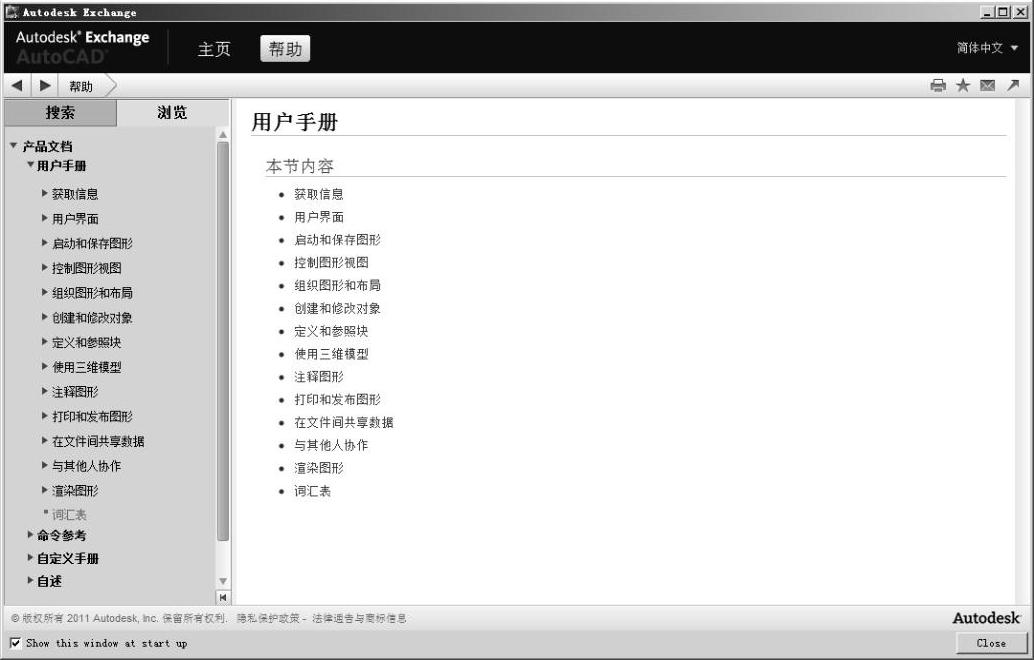
图2-9 “帮助”窗口(www.chuimin.cn)
窗口左侧提供了两个选项卡查找信息,包括“浏览”和“搜索”选项卡。“浏览”选项卡以主题和次主题列表的形式显示可用文档的概述,通过选择和展开主题进行浏览。该选项卡提供了“用户手册”“命令参考”“自定义”等多个帮助主题。通过“用户手册”可以了解软件的所有使用方法。“搜索”选项卡允许用户输入关键字搜索。可以对特定的单词或词组执行搜索。按照输入的单词或词组显示主题列表。双击相应的项目即可查看相关内容。
需要注意的是:
①当命令处于活动状态时,按<F1>键将显示该命令的帮助。例如在绘制圆时,命令行提示如下。
命令:_circle指定圆的圆心或[三点(3P)/两点(2P)/切点、切点、半径(T)]:
此时如果有问题需要帮助,可以按<F1>键,此时出现用户可以获得帮助的信息。图2-10所示为“圆”命令的帮助信息。

图2-10 “圆”命令的帮助信息
②如果用户打开的是对话框,在对话框中按<F1>键,将显示关于该对话框的帮助信息。如图2-11是打开的是“点样式”对话框后,按<F1>键打开的帮助信息。
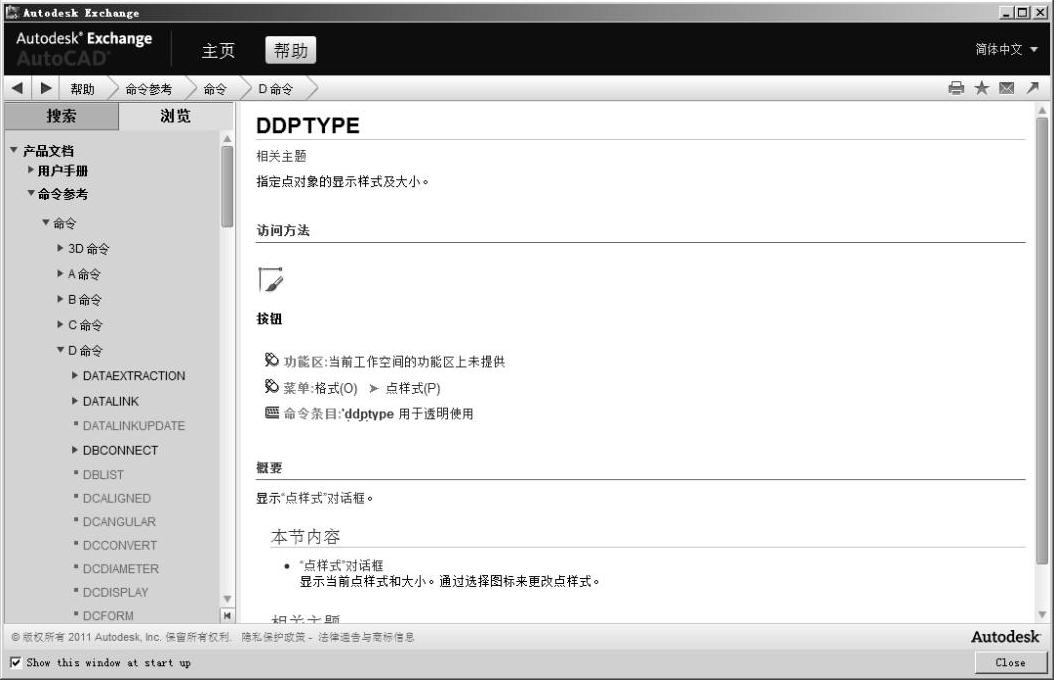
图2-11 “点样式”的帮助信息
有关AutoCAD 2012中文版应用教程的文章

使用From特性,可在相对于已有对象的已知距离和方向处建立新对象,就好像是在已有的对象和新对象之间建立了许多无形的辅助线,以帮助用户在适当的位置开始绘制新对象。当没有对象捕捉可用来帮助用户决定一个新点时,使用From特性。下面介绍如何使用From功能。·在命令行中输入“From”命令或者右击,从快捷菜单中选择“自”子菜单。·AutoCAD提示输入一个基本点,通常可使用对象捕捉输入端点。·继续执行命令。图3-23 例题3-8图例图3-24 例题3-8绘制效果......
2023-10-21

AutoCAD 2012在原有的基础上添加了全新功能,并对相应操作功能进行了改动和完善,可以帮助用户更加方便快捷地完成任务。AutoCAD 2012的新功能介绍如下。在AutoCAD 2012中,UCS坐标系不仅能够被选取,还可以直接进行相关的操作。......
2023-10-21

当使用模板作为基础绘制新图时,该图可利用模板中包含的所有设置和对象。基于模板上创建新图的方法是:选择“文件”→“新建”命令,或直接单击“标准”工具栏或“快速访问”工具栏上的“新建”按钮,打开“选择样板”对话框,AutoCAD列出所提供的模板,如图1-23所示。双击选中的模板即建立了一个基于该模板的一幅新图。当保存和命名用户图形文件时,原来的模板文件不会受影响。......
2023-10-21

几何约束用于建立绘图对象的几何特征,或是两个或更多图形对象的关系类型。利用几何约束可指定绘图对象必须遵守的条件,或与其他图形对象必须维持的关系。“几何约束”工具栏如图3-26所示,从左至右其各按钮功能及含义如下。图3-27 设置相等的几何约束的效果......
2023-10-21

命令:_sweep当前线框密度:ISOLINES=100,闭合轮廓创建模式=实体选择要扫掠的对象或[模式]:_MO闭合轮廓创建模式[实体/曲面]<实体>:_SO选择要扫掠的对象或[模式]:……选择要扫掠的对象或[模式]:选择扫掠路径或[对齐/基点/比例/扭曲]:各选项含义如下。扭曲角度指定沿扫掠路径全部长度的旋转量。图11-17所示是将圆形沿螺旋扫掠生成实体的示意图。图11-17 扫掠效果示例图......
2023-10-21

要将对象进行等比例放大或缩小,可用“缩放”命令。调用命令方式·下拉菜单:修改→缩放。功能将选择的对象按指定的比例进行缩放,以改变其尺寸大小。①单击“修改”工具栏中的“缩放”按钮,命令行提示如下。图6-38 例题6-10图例图6-39 进行放大操作后的效果......
2023-10-21

直线指有端点的线段。在绘制折线时,线段的终点即是下一线段的起点,对于每个起点和端点之间的直线段都是一个独立的对象。调用命令方式·下拉菜单:绘图→直线。功能绘制一条或连续的二维、三维线段。用直线绘制如图5-9所示的图形。②在“绘图”工具栏上单击“直线”按钮,命令行提示如下。......
2023-10-21
相关推荐